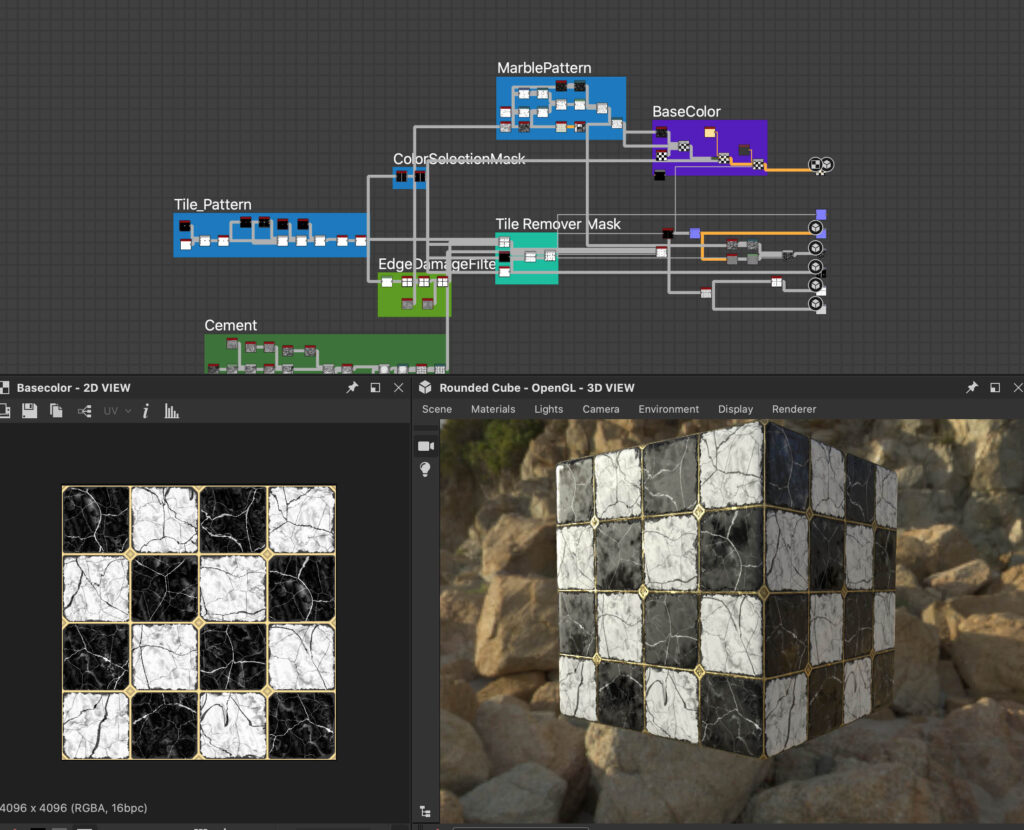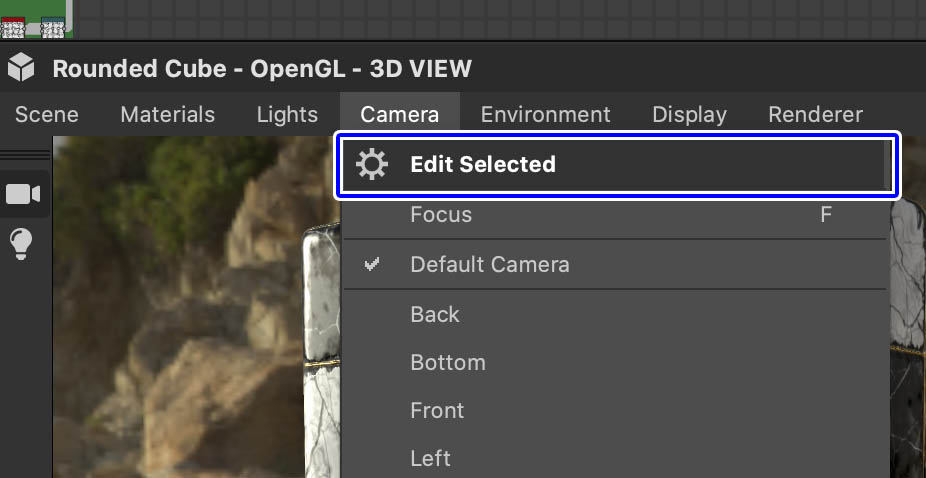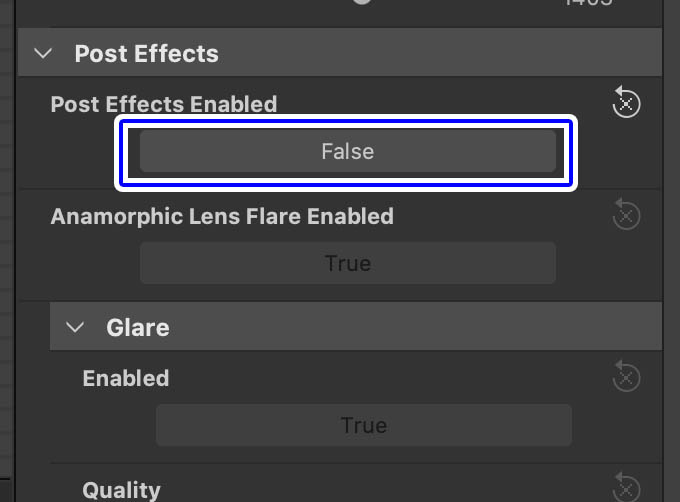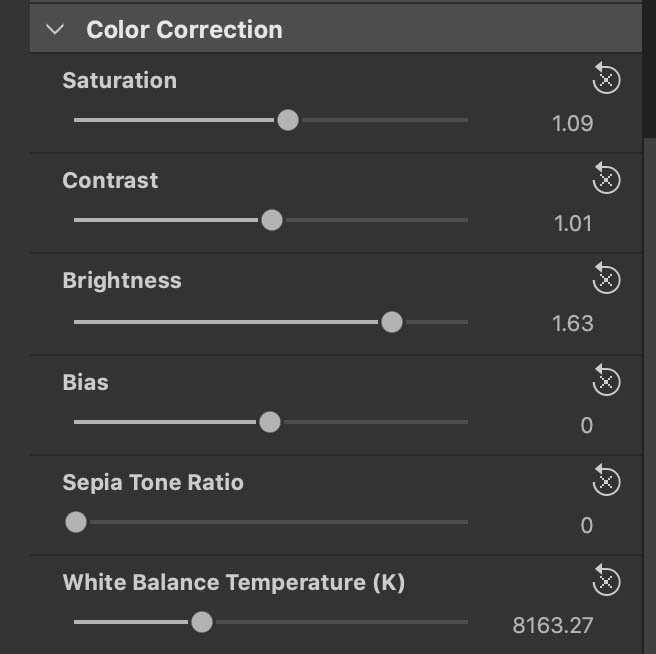Substance Designerの3DビューではSubstance Painterと同じように「ポストエフェクト」表現を追加することができます。
レンダリング時にポストエフェクトを追加することで、HDRIの光情報を生かしたた効果的なエフェクトを追加できるので演出に一役買ってくれます。
今回はSubstance Designerの3Dビュー上で「ポストエフェクトを使う手順」を簡単に紹介します。
【Substance Designer】3Dビューでポストエフェクトを表現する
上記のマテリアルは通常の3Dビューでの表示で、ポストエフェクトをオフにしてある状態です。
このままでもプレビューに使うのであれば十分ではありますが、光のエフェクトなどを追加することでより「映える」ようになります。
ポストエフェクト機能で出来ること
- 光のエフェクトの表現
- 被写界深度を表現
- 簡単な色調補正
- 全体的なトーンの調整
- レンズの歪みの表現
カメラの編集からポストエフェクトをONにする
ポストエフェクトを追加するには3DビューからCamera▶︎Edit Selectedを選択します。
PROPERTIESから「Post Effects」がFalseになっていると思うので、ここをクリックしてTrueに切り替えます。
これでポストエフェクトが表示されるようになります。
画像では「Glare」をOnにした状態でグレアを表現しています。
各パラメーターを設定
各パラメータータブの「Enabled」ボタンをTrueに設定することで、それぞれ表現したいエフェクトを使用することができます。
上記グレアのパラメーターをそれぞれ設定しています。
ビネットの設定。
カラーコレクションで色調補正したパラメーター。
最後に全体的なトーンマッピングで全体のトーンを調整しました。
最終的にレンダリングした状態。
通常の3Dビューでのレンダリングに加えて、グレアやトーンマッピング、カラーコレクションなどのポストエフェクトを表現することで、画面としての演出をすることができます。
見栄えの良いレンダリングをしてみたい方はぜひ使ってみてください。
▼Substance Painterでポストエフェクト(グレア)を表現する方法
-

-
ビューポートにグレアを表示する【SubstancePainter】
SubstancePainterではビューポートやレンダラー上でポストエフェクトなどの表示をすることができます。 デフォルトでは非表示になっていることが多いようですが、派手な光の反射など ...
続きを見る